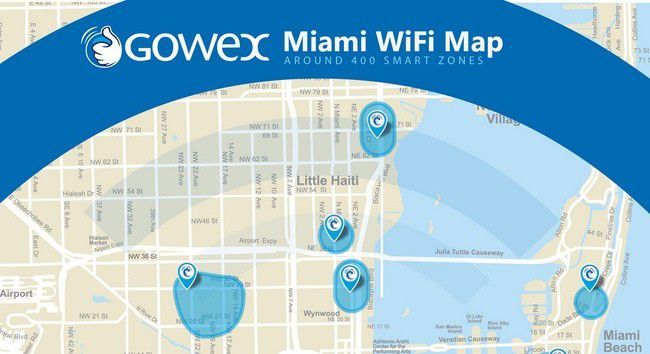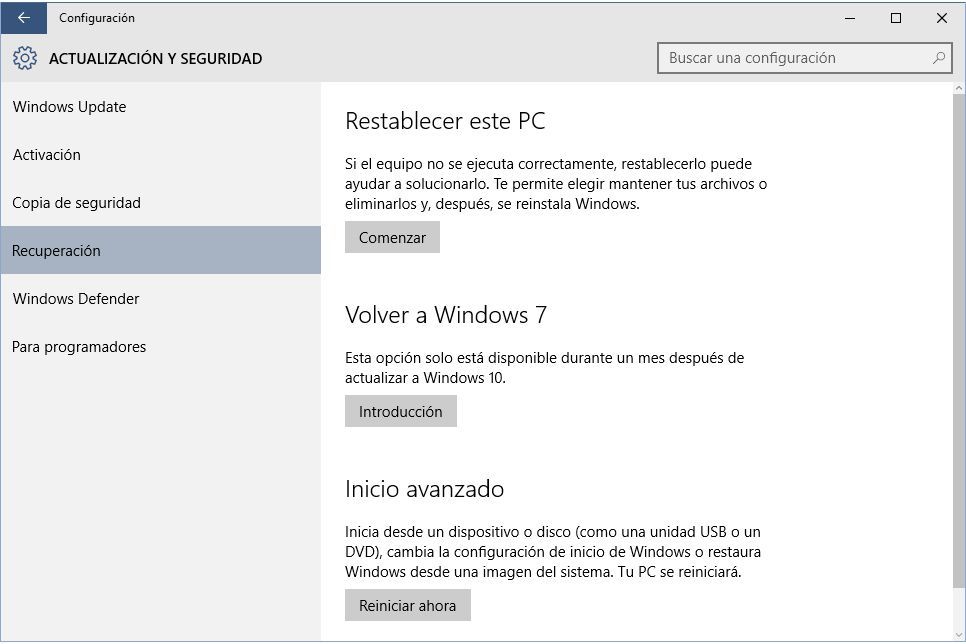
É possível voltar para o Windows 7, 8 ou 8.1 a partir do Windows 10, se você instalá-lo "no topo" desses Windows atualizá-los para ele. Essa é a maneira mais fácil de fazer isso. Tem várias vantagens sobre outras opções.
Quatro coisas importantes
- Quando você retornar ao seu Windows anterior, todos os seus documentos, fotos e outros arquivos que você tenha no disco rígido serão mantidos. Mas é conveniente fazer uma cópia de backup deles, por exemplo, em um disco USB ou pendrive. Apenas no caso e como precaução. Eu já digo que isso não é obrigatório.
- Você perderá os programas ou aplicativos que você instalou no Windows 10. Também as alterações nas configurações padrão que você pode ter feito. Como personalizações de sua aparência, mudanças de resolução de tela, etc.
- Quanto aos programas ou aplicativos que você tinha em seu Windows anterior (7, 8 ou 8,1) ... Em geral, você irá recuperá-los e poderá usá-los novamente quando retornar a ele. Mas você provavelmente terá que reinstalar alguns deles. Especialmente aqueles que você teve que remover ou que o Windows 10 desinstalou quando atualizado porque eles não são compatíveis com ele.
- Se você usou uma senha para entrar no seu Windows anterior, é necessário que você saiba ou se lembre dela.
A melhor maneira de retornar ao seu Windows anterior
- Clique no menu Home Windows e selecione Configuração.
- Na nova janela, clique na categoria de Atualização e segurança.
- Outra janela é aberta. Pesquise e clique na opção à esquerda Recuperação. À direita, você deve encontrar uma opção que, conforme apropriado, dirá "Voltar para o Windows 7", o Windows 8, o Windows 8.1, etc. Clique no botão Introdução o que está nessa seção
IMPORTANTE:
Essa maneira fácil de retornar ao seu antigo Windows só está disponível durante o primeiro mês, desde o momento em que você o atualizou para o Windows 10. Se tiver sido mais longo, é muito provável que a opção não apareça mais. Você não poderá retornar ao seu Windows anterior seguindo estas etapas. Veja abaixo o que fazer nesse caso.
- Depois de uma rápida preparação, o Windows pergunta a você o motivo de querer voltar ao Windows que você tinha. Marque pelo menos um para poder continuar. Depois pressione Próximo.
- Há um aviso que diz basicamente o que eu te avisei antes. Leia e confirme com Próximo que você toma para concedido
- Confirme também com Próximo Outro aviso sobre a senha do Windows que você atualizou para o Windows 10.
- Finalmente pressione o botão De volta ao Windows [seja o que for] (Windows 7, 8, 8.1).
- O PC reinicia sozinho e inicia o processo de restauração. Vai demorar mais ou menos dependendo do que está no seu PC e quão poderoso ele é. É possível reiniciar mais vezes. Espere sem fazer nada para terminar.
NOTA:
Se necessário, insira a senha do seu Windows anterior se ele solicitar que você faça login. Esses links ajudarão você em caso de problemas:
- O que fazer se você esqueceu sua senha do Windows 7
- Recupere sua senha do Windows 8 ou 8.1
O normal é que a restauração reinstale os drivers do seu antigo Windows. Depois disso, sua conexão com a Internet e seus dispositivos devem funcionar. Baixe os drivers apropriados para o seu computador, se não for e algo parar de funcionar no seu antigo Windows.
IMPORTANTE:
Se você não retornar ao seu Windows anterior, repita as mesmas etapas. Há momentos em que você só fica assim (quando uma atualização antiga é instalada entre o Windows antigo e o 10º).
Retornar ao seu Windows anterior depois de um mês
Você tem várias opções. Estes são os principais:
- Reinstale seu Windows usando uma instalação de DVD ou USB.
- Obtenha uma imagem ISO do seu Windows. Veja como gravar um ISO para USB ou CD para criar um meio de instalação a partir dele.
- Recupere o seu Windows a partir de uma partição de recuperação incluída no seu PC pelo fabricante. É comum, especialmente em laptops portáteis.
- Use uma imagem do sistema que você criou ANTES de instalar o Windows 10.
A licença do Windows que você tem é conservada mesmo se você tiver atualizado para o Windows 10. Você sempre pode voltar para o antigo se a atualização falhou ou você não gostou. Depois de reinstalar o Windows anterior, talvez seja necessário reativá-lo novamente. Tente estas soluções se você não puder ativar o Windows.